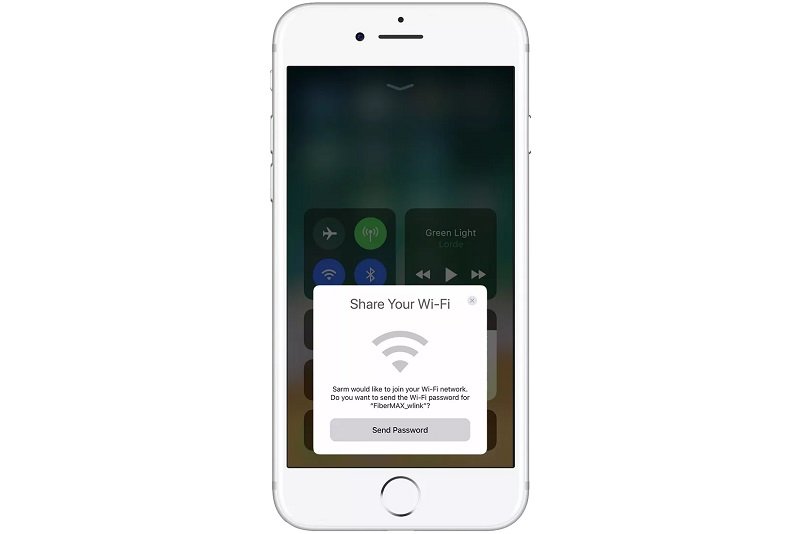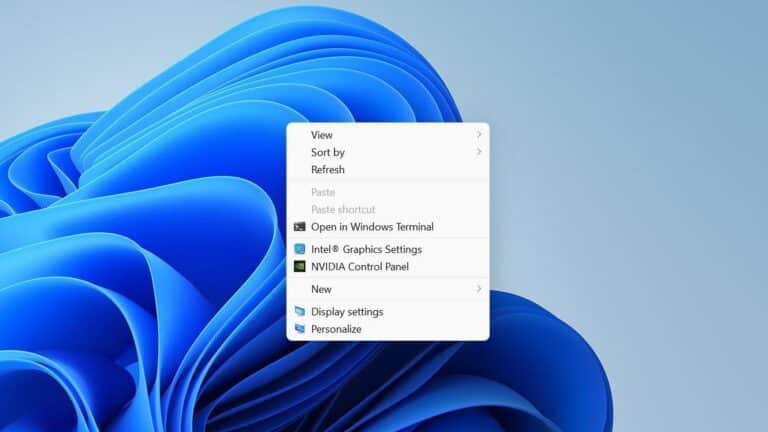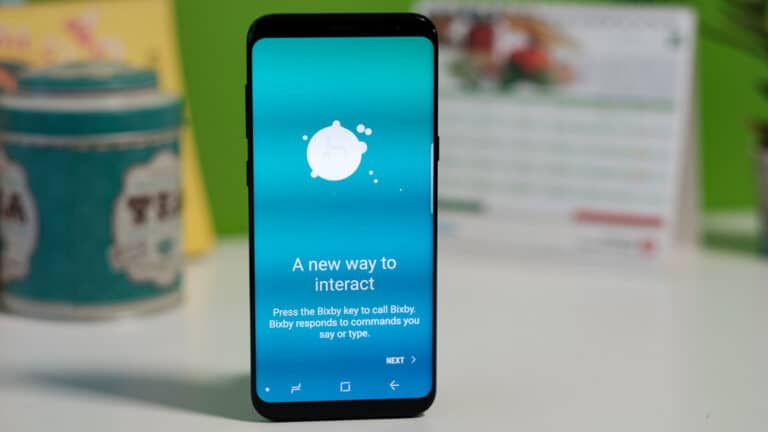3 módszer a csatlakoztatott WiFi jelszó megkeresésére Androidon vagy iPhone -on
Szeretné tudni a WiFi hálózat jelszavát, amelyhez telefonja csatlakozik? A hálózat jelszavának megtalálása több okból is fontos lehet, előfordulhat, hogy elfelejtette egy mentett hálózat jelszavát, vagy néha nem akar másokat csatlakoztatni az Ön által használt WiFi-hez. már bejelentkezett, de nem tudja a jelszót. Nos, hogy segítsünk, elmondunk néhány módszert a csatlakoztatott WiFi jelszó megtalálására a telefonon.
A csatlakoztatott WiFi jelszó megkeresésének módjai
Könnyen megtalálhatja a WiFi jelszavakat, ha a legújabb Android-verziót használja. Egyébként a régi Androidon és iPhone-on ez nem egyszerű feladat. Nézzük meg ezeket a módokat a WiFi hálózat jelszavainak megkeresésére.
Keresse meg a Wi-Fi jelszót Androidon
Először is, ha Android 10 vagy újabb verziót használ, könnyen elérheti azt a hálózati beállításokban. Itt van, hogyan:
1. Lépjen a Beállítások pontra a telefonján, és válassza a Hálózat és internet lehetőséget.
2. Itt érintse meg a Wi-Fi elemet, és válassza ki azt a hálózatot, amelynek jelszavát meg szeretné tudni. (Más hálózatok megtekintéséhez meg kell érintenie a Mentett hálózatok elemet, ha még nem csatlakozik ugyanahhoz).
3. Most érintse meg a fogaskerék ikont mellette, majd érintse meg a Megosztás gombot.
4. Ellenőrizze, hogy Ön -e, majd a hálózati jelszó megjelenik a QR -kód alatt.
Ha azonban Android telefonján Android 9 Pie vagy régebbi rendszer fut, a Wi-Fi jelszavát csak harmadik féltől származó alkalmazások segítségével tekintheti meg. Ennél is fontosabb, hogy ezeknek az alkalmazásoknak a működéséhez rootolni kell az eszközt. Az egyik ilyen alkalmazás az WiFi jelszó megtekintő.
Ellenőrizze a router adminisztrációs oldalát
A Wi-Fi útválasztó adminisztrációs oldalán is ellenőrizheti a jelszót, ha a kapcsolat új, és még senki sem változtatta meg a jelszót. Megtekintheti a Wi-Fi hálózat adatait a telefonon.
Android telefonján nyissa meg ezeket a WiFi hálózati beállításokat a fent említett lépések végrehajtásával, most érintse meg a Speciális elemet, és a Hálózat részletei alatt láthatja az útválasztó IP -címét, ami valami 192.168.01 lesz.
Ezután írja be ezt a böngésző címsorába, és a rendszer kérni fogja, hogy jelentkezzen be a routerbe azzal a felhasználónévvel és jelszóval, amelyet az útválasztó beállítása során hozott létre. Ha egyiket sem tudja, lehet, hogy nem változtatta meg az alapértelmezetteket. Szóval próbáld meg admin/admin.
Miután bejelentkezett, minden útválasztó adminisztrátora más-más lépésekben keresheti meg a Wi-Fi jelszót. Próbáljon meg rákeresni a Wi-Fi beállításokra vagy névre ezen az oldalon, és előfordulhat, hogy megtalálja.
Keresse meg a Wi-Fi jelszót az iPhone-on
A Wi-Fi jelszót nem találja közvetlenül az iPhone készülékén, mert az Apple nem biztosít ilyen funkciót az iOS rendszeren. Nem találja, pedig regisztrálva van. Vannak azonban más lehetőségek is az iPhone WiFi megosztására.
Először is, ha iOS 11-es vagy újabb rendszert használ, és a másik személy is ugyanazt az operációs rendszer-verziót használja, néhány lépésben megoszthatja Wi-Fi-jét.
Van még néhány további követelmény a funkció működéséhez: az adott személy Apple ID-jének szerepelnie kell a Névjegyek alkalmazásban, és a Bluetooth-nak mindkét eszközön engedélyezve kell lennie. Ezenkívül mindkét eszköznek közel kell lennie egymáshoz.
Most a Wi-Fi megosztása a következő:
1. Helyezze iPhone -ját barátja iPhone -ja közelébe.
2. Most a barátjának meg kell próbálnia csatlakozni ugyanahhoz a Wi-Fi hálózathoz, amelyet meg szeretne osztani.
3. Az iPhone képernyőjén megjelenik a „Wi-Fi megosztása” előugró ablak.
4. Érintse meg a „Jelszó megosztása” gombot.
Ez az. A Wi-Fi csatlakozni fog iPhone-jához. Ezután iPhone-ján koppintson a Kész elemre.
Másodszor, mások csatlakozhatnak ugyanahhoz a WiFi-hez, mint az Ön iPhone-ja az Ön iPhone személyes hotspotján keresztül. Ha engedélyezi a hotspotot iPhone-ján, az eszköz Wi-Fi útválasztóként működik, és bárki csatlakozhat hozzá a jelszó használatával, ami nagyon egyszerű.
Kövesse az alábbi lépéseket:
1. Lépjen a Beállítások lehetőségre az iPhone -on.
2. Ezután érintse meg a Személyes hotspot lehetőséget.
3. Itt a Wi-Fi jelszó menü mellett megjelenik a személyes hotspot jelszava.
Ennyi, csatlakozhat a WiFi-hez, és megadhatja személyes „hotspot” jelszavát azoknak, akik csatlakozni szeretnének a WiFi-hez.
Ezek a módszerek a csatlakoztatott WiFi jelszó megtalálásához a telefonon. Ha többet szeretne megtudni ezekről a tippekről és trükkökről, maradjon velünk!